6 Bước hướng dẫn chi tiết đăng ký MST TNCN qua mạng
Sau đây bài viết sẽ hướng dẫn chi tiết cách đăng ký mã số thuế thu nhập cá nhân cho người nộp thuế (MST TNCN). Cập nhập những quy định mới nhất về thuế năm 2019. Hướng dẫn sử dụng đăng ký MST TNCN trên phần mềm QTTNCN 3.3
1/ Thông tin cần để đăng ký MST TNCN cho người nộp thuế
- Đối với công dân người lao động mang quốc tịch Việt Nam: Bản phô tô chứng mình hoặc thẻ căn cước công dân.
- Đối với công dân, người lao động mang quốc tịch Việt Nam:: thì cần bản photo sổ hộ chiếu
- Các thông tin các nhân, địa chỉ, nơi làm việc…. điền vào phần mêm TNCN QTTNCN 3.3
2/ Thời hạn đăng ký MST TNCN dành cho người nộp thuế
Theo quy định thì chậm nhất là 10 ngày của hạn nộp quyết toán thuế TNCN hàng năm. Nhưng các bạn lưu ý nên đăng ký trước khoảng tầm 15- 20 ngày để chắc chắn. Vì lúc đó vào thời điểm quyết toán thuế cuối năm nên hệ thống của cục thuế rất hay bị nghẽn mạng, quá tải và bảo trì…
Ví dụ cho dễ hiểu: Khi công ty bạn sẽ nộp quyết toán thế TNCN năm 2018 vào ngà 30/03/2019. Thì bạn cần lên danh sách những nhân viên mà công ty phải trả tiền lương trong năm 2018 và tiến hành đăng ký khoảng ngày 10/03/2019
Theo khoản 5 điều 6 Thông tư 95/2016/TT-BTC ngày 28/6/2016:
“Cơ quan chi trả thu nhập thực hiện đăng ký thuế cho cá nhân có thu nhập từ tiền lương, tiền công và đăng ký thuế cho người phụ thuộc của cá nhân một lần trong năm chậm nhất là 10 (mười) ngày làm việc trước thời điểm nộp hồ sơ quyết toán thuế thu nhập cá nhân hàng năm.”
3/ Quy trình các bước đăng ký MST TNCN cho người cần nộp thuế
Bước 1: Tải phần mềm QTTNCN phiên bản 3.3.1 về máy và cài đặt( link down QTTNCN).
Bước 2: Khi cài đặt xong khởi động biểu tưởng “QTTNCN 3.3.1 ” bên ngoài màn hình Desktop -> chọn mục “Đăng ký thuế qua CQCT”. Sau đó nhập những thông tin bắt buộc yêu cầu theo như hình sau.
Tất cả các trường trên là bắt buộc (Thông tin doanh nghiệp):
– Mã số thuế : Nhập mã số thuế của công ty
– Tên : Nhập chính xác tên công ty của bạn
– Cơ quan thuế cấp cục: Chọn cơ quan thuế nơi đăng ký theo khu vực tỉnh, thành phố
– Cơ quan thuế quản lý: Chọn các chi cục theo quận huyện nơi đăng ký phù hợp
– Số hiệu tệp: Mặc định số hiệu tệp sẽ là 1, từ lần làm thứ 2 bạn cần thay đổi ( không thay đổi sẽ báo lỗi trùng lặp số hiệu tệp).
Lần đầu bạn làm thì phần mềm mặc định là số 1, từ lần thứ 2 trở đi bạn nhớ thay đổi ( nếu không khi bạn nộp file lên mạng sẽ bị báo lỗi trùng số hiệu tệp)
– Ngày tạo tệp: Tự động lấy ngày hệ thống ( ngày hiện tại).
– Số lượng : Phần mềm tự động nhảy.
2.2/ Tiếp theo, điền thông tin của từng người lao động vào from bên dưới:
– Mã số thuế: Bỏ trống.
– Họ và tên, Ngày sinh, Giới tính, Quốc tịch, Số chứng minh thư (Hộ chiếu) , Ngày cấp, Nơi cấp, Số hộ chiếu, Ngày cấp, Nơi cấp, Địa chỉ đăng ký theo hộ khẩu : Những thông tin cần điền đầy đủ theo thông tin trên chứng minh nhân dân hoặc trên hộ chiếu của người lao động.
Chú ý: Đối với người lao động là người Việt Nam thì mục (Hộ chiếu, ngày cấp, nơi cấp) -> để trống. Người lại đối vưới người lao động mang quốc tịch nước ngoài thì mục (CMND, ngày cấp, nơi cấp) -> bỏ trống.
+ Mục địa chỉ cư trú: Nhập thông tin địa chỉ nơi tạp trú của người lao động. Đối với trường hợp người lao động là lao động thời vụ và nghỉ việc tại thời điểm đăng đăng ký MST TNCN. Thì công ty có thể nhập địa chỉ là địa chỉ công ty mình.
– Điện thoại liên hệ: Số điện thoại người đăng ký.
– Email : Email người đăng ký.
– Ngày đăng ký : Để ngày mà bạn đăng ký.
Bước 3: Khi đã hoàn thiện hết các mục như trên. Để kiểm tra lại thông tin nhập có chính xác theo định dạng không. Bạn nhấn “Kiểm tra” Nếu mục nào bị lỗi sẽ báo như hình bên dưới. -> Sửa lại cho chính xác rồi nhấn Kiểm tra để xem lại.
Bước 4: Sau khi đã kiểm tra hoàn tất nhấn -> “ Kết xuất tệp hồ sơ” sẽ có 2 lựa chọn.
- Loại file xml => file cần nộp cho cơ quan thuế (file cần thiết).
- Loại file excel => Cần lưu lại thì chọn file này
Lưu ý: Không đổi tên file khi xuất ra, để nguyên tên như vậy nhé.
Bước 5: Nộp file vừa kết xuất ra qua mạng cho cơ quan thuế.
– Truy cập vào website: https://www.tncnonline.com.vn/Pages/dangkythue.aspx
Chọn: “Đăng ký thuế” -> “Tổ chức chi trả” như hình dưới. Điền đầy đủ các thông tin sau:
+ Mã số thuế): MST của công ty
+ Ngày cấp mã số thuế: xem trong giấy phép kinh doanh hoặc bạn có thể vào web: http://tracuunnt.gdt.gov.vn/tcnnt/mstdn.jsp -> Nhập mã số thuế của công ty và Mã xác nhận -> Tìm kiếm -> Sẽ hiện ra tên công ty bạn -> Click tên công ty sẽ thấy thông tin ngày cấp.
Khi điền xong đầy đủ các thông tin cần thiết như trên -> Nhập mã xác nhận và đăng nhập.
Điền thông tin liên hệ: Tên người gửi, địa chỉ liên lạc, điện thoại liên hệ, địa chỉ email.
+ Ở mục file dữ liệu -> Chọn nơi lưu file vừa kết xuất ra từ phần mềm QTTNCN 3.3 -> Gửi file.
Bước 6: Tra cứu, kiểm tra, lấy kết quả đã đăng ký MST TNCN
Khi đã hoàn thành việc gửi hồ sơ qua trang web https://www.tncnonline.com.vn/Pages/dangkythue.aspx. Trong vòng từ 2 đến 7 ngày các bạn vào lại webste để kiểm tra lại thực hiện như sau:
– Chọn mục đăng ký thuế -> chọn tổ chức chi trả -> điền thông tin đăng nhập -> Chọn mục tra cứu file -> Xem trạng thái cấp mã.
+ Khi trạng thái hiện thị là: “Đã cấp mã” -> Nhấn vào để tải kế quả về để lấy MST.
+ Còn nếu trạng thá hiện thị: “chưa phê duyệt”. Trong trường hợp này các bạn cần lấy file, in ra giấy và nộp trực tiếp cho cơ quan thuế nơi quản lý.

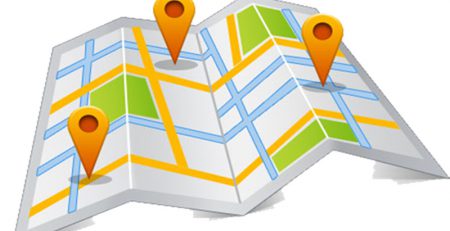




Trả lời